これは、TEXTUREと同じタイプのやつですね。
音を重ねるやつです。
とは言え、大きく異なる点があって、こっちじゃないとできないこともあります。
そして、確実に便利ですね、このタイプ。
基本情報
ダウンロードはこちら。
インストール方法
インストールファイルでインストール
見た目はこんな感じ。
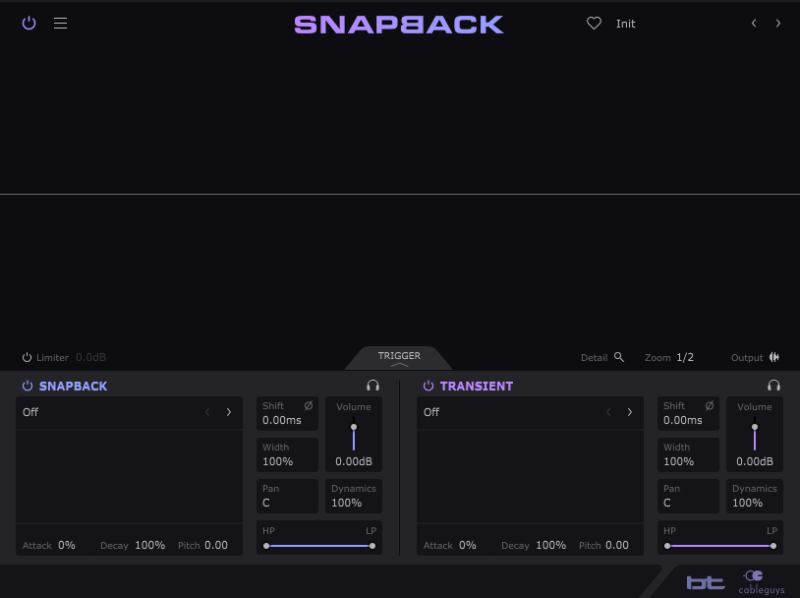
わからない言葉などが出てきたら、こちらで確認を。
SNAPBACK・TRANSIENT
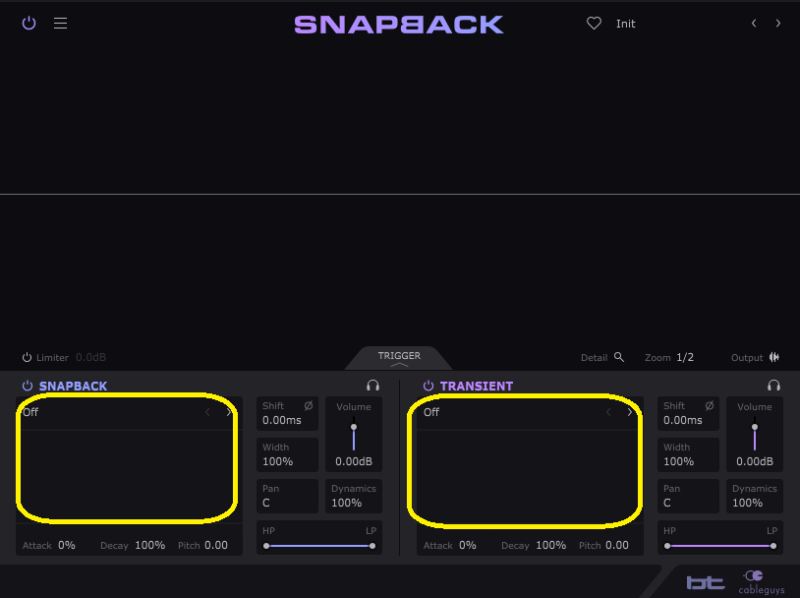
SNAPBACKという名前のプラグインのくせに、SNAPBACKとTRANSIENTという二種類に分かれている。
片方だけプラグイン名と同じ、というのも気持ち悪いのですが、プラグイン名を冠しているだけあって、こっちが重要。
TRANSIENTの方はTEXTUREと同じ機能です。
説明するより、先に見てもらった方がわかりやすいと思います。
と、いうやつです。
そう、元の音の前と後ろ(後ろというか、同時)に音をレイヤーするわけです。
これは、便利です。
ちなみに、これはサンプラーでもあって、自分の持っている音素材をこの枠に引っ張っていけば、取り込んでくれます。
かなり便利。
音の設定
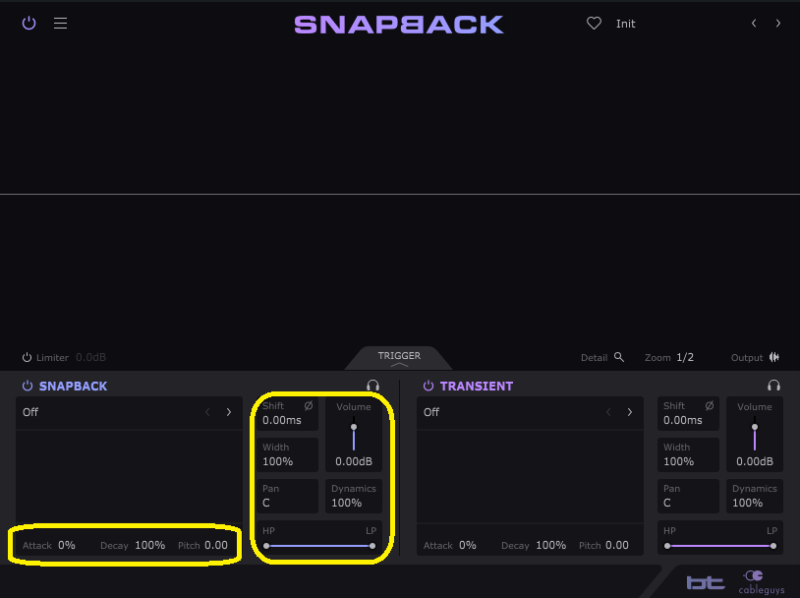
一つずつ取り上げてもよいのですが、難しいことは何もないので、一度に紹介していきましょう。
AttackとDecayは、音の始まりと音の終わりの設定です。
Shiftは元の音の鳴るタイミングとピッタリにするか、ちょっと早めにするか、ちょっと遅めにするか、ってことです。
あとはピッチと音の広がりとパンとボリュームとダイナミクスとハイパス・ローパスフィルター。
ははは、説明する気なしですね。
とは言え、正直、一つ一つ書かなくてはならないほど、複雑じゃないので、聴いてもらいましょう。
TRIGGER
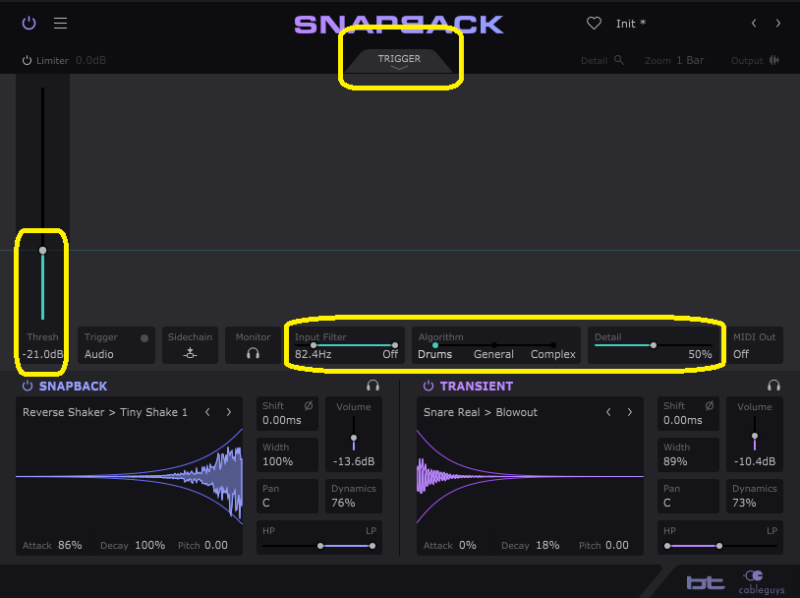
TRIGGERをクリックすると、トリガーとする音の設定ができます。
Threshがスレッショルドになります。
スレッショルドを超えると、レイヤーされるってわけですね。
Input Filterは元の音にフィルターがかかるのではなく、トリガーとするための音にフィルターをかけるわけですね。
つまり、元の音が変わるわけではなくて、どの周波数の音をトリガーにするかの設定です。
Algorithmはトリガーとする音がどのタイプか選ぶことで、検出しやすくなったり、しにくくなったり、ということでしょう。
Detailは、上げていくと、今回のスネアの場合、検出する回数を増やすという感じでいいでしょうか。
これも、文章で読むよりも、見たらすぐ理解できると思います。
説明しなかったけど、Monitorを使うことで、トリガーとする音の確認ができます。
Input Filterを使用する場合は便利ですね。
まとめ
ということで、ドラムキットの中のスネアのみに、このプラグインを挿してみましょう。
ついでにプリセットとかも使ってみましょう。
こんなやつですね。
これは、きっと、ループにも使えるはず。
うん、やっぱり。
こういうやつです。
いいじゃないですか。
これは、音源プラグインと考えてよいと思われます。
価格
【定価】
49ドル
【セール等の価格】※全てのセールを把握しているわけではないので、参考までに・・・
2024年11月 29ドル




コメント